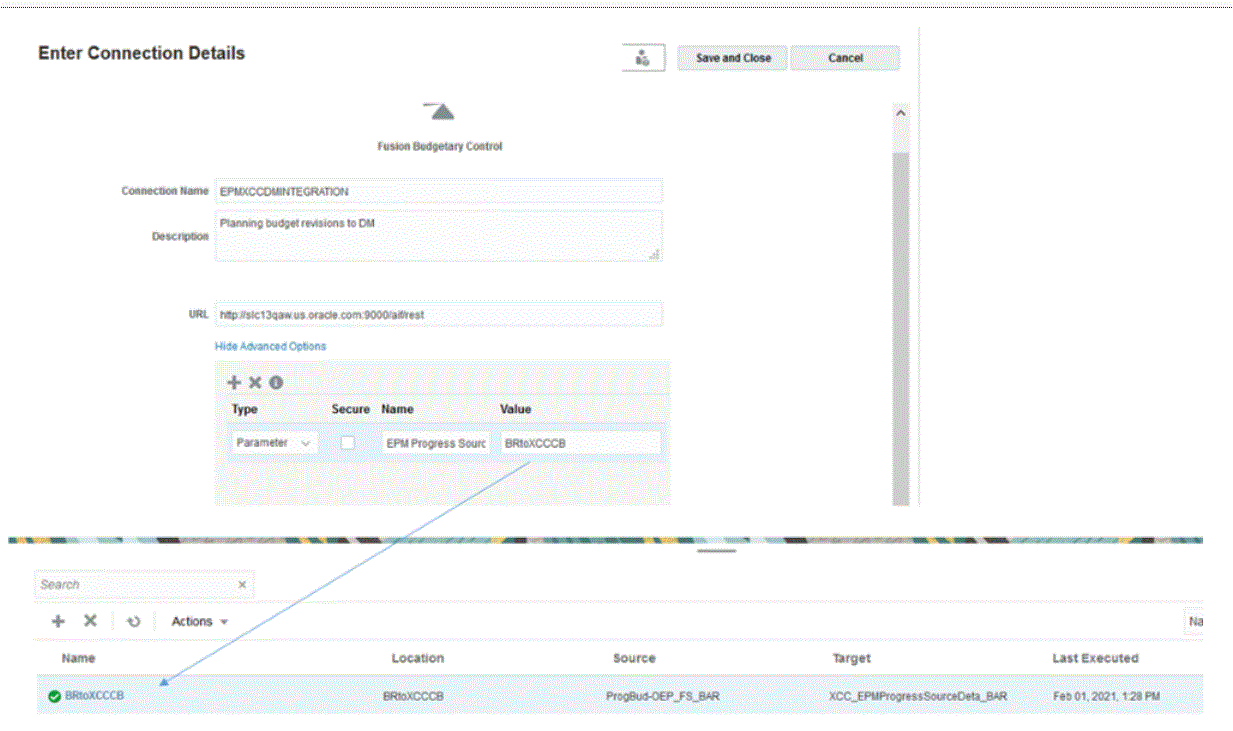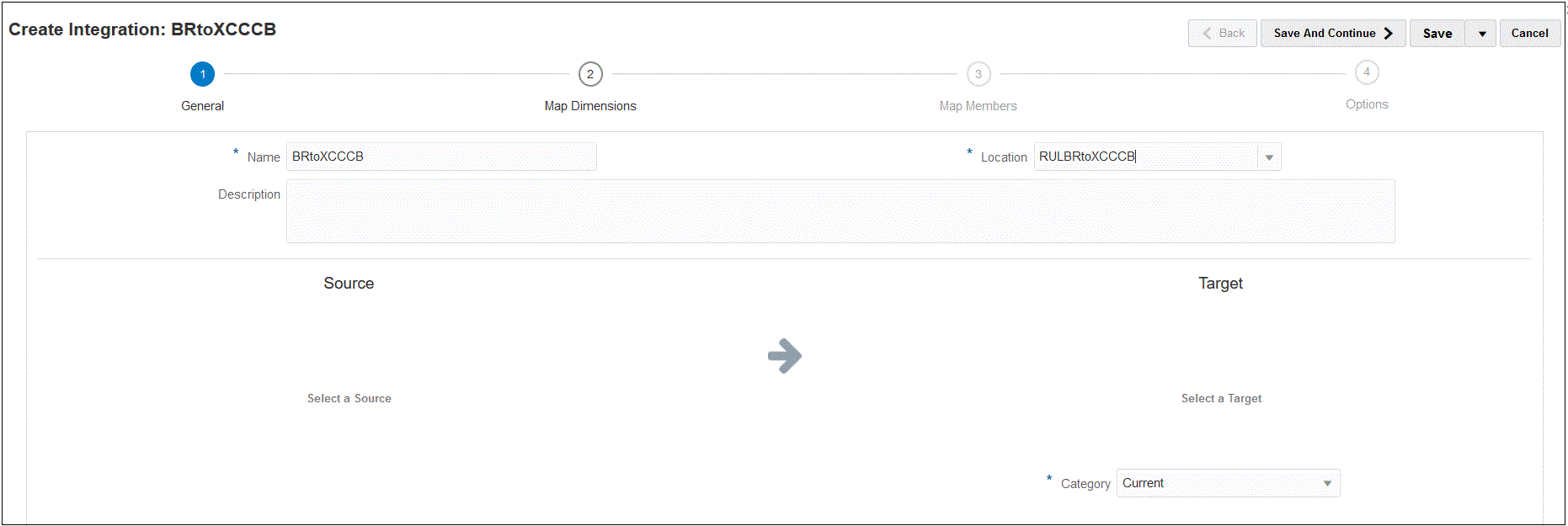Intégration de la révision budgétaire Planning et de la demande d'ajustement budgétaire
Vous intégrez la révision budgétaire Planning à la demande d'ajustement budgétaire à partir du budget approuvé dans EPM Planning Financials. L'intégration vous permet de choisir simplement l'application de révision budgétaire Planning et d'indiquer la demande d'ajustement budgétaire cible, puis de configurer les mappings entre les applications.
Pour créer l'intégration, procédez comme suit :